Systeembestanden herstellen op Windows 10
Windows-systeembestanden(Windows System Files) kunnen om vele redenen corrupt raken, zoals onvolledige Windows Update , onjuist afsluiten, virus- of malware-aanvallen, enz. Ook kan een systeemcrash of een slechte sector op uw harde schijf leiden tot corrupte bestanden, die kunnen blijken te zijn dodelijk op den duur. Dus in dit artikel zullen we bespreken hoe u systeembestanden Windows 10 kunt repareren en DISM & SFC scannow-reparatietools kunt uitvoeren. Lees(Read) en volg de komende stappen zorgvuldig om een beschadigd bestand op uw systeem te herstellen.

Hoe systeembestanden op Windows 10 pc te herstellen
(How to Repair System Files on Windows 10 PC
)
Als u corrupte systeembestanden of configuratiebestanden op uw pc hebt, krijgt u te maken met allerlei foutcodes en problemen. Deze bestanden leiden tot een storing van het besturingssysteem(Operating System) en u kunt geen taken op uw systeem uitvoeren. Lees hieronder om te leren hoe u de hulpprogramma's SFC ( System File Checker ) en DISM ( Deployment Image Servicing and Management ) op uw systeem kunt uitvoeren om systeembestanden op Windows 10 te herstellen .
Opmerking:(Note:) het is raadzaam om de DISM- tool uit te voeren voordat u SFC - opdrachten uitvoert. De interne bestanden van de server worden gedownload door DISM- opdrachten uit te voeren en de SFC - opdrachten zullen de corrupte bestanden vervangen door nieuwe.
Methode I: DISM Tool uitvoeren(Method I: Run DISM Tool)
Hier leest u hoe u systeembestanden op Windows 10 kunt repareren .
Opmerking:(Note:) u moet een werkende internetverbinding hebben om DISM- opdrachten correct uit te voeren.
1. Druk op de Windows-toets(Windows key) , typ Command Prompt en klik op Als administrator uitvoeren(Run as administrator) , zoals hieronder afgebeeld.

2. Klik op Ja(Yes) in de prompt Gebruikersaccountbeheer om door te gaan.(User Account Control)
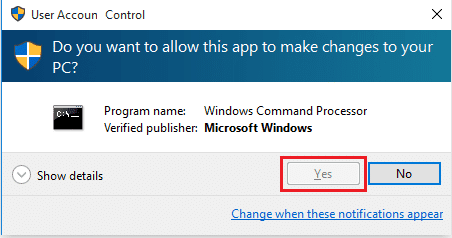
3. Typ de gegeven opdrachten(commands) en druk na elke opdracht op Enter .(Enter key)
dism.exe /Online /cleanup-image /scanhealth

dism.exe /Online /cleanup-image /startcomponentcleanup dism.exe /Online /cleanup-image /restorehealth

4. Wacht(Wait) tot het proces succesvol is uitgevoerd en sluit het venster. Voer vervolgens de SFC scannow-reparatietool uit zoals hieronder beschreven.
Lees ook: (Also Read:) Schijf controleren op fouten met chkdsk(How to Check Disk for Errors Using chkdsk)
Methode II: Voer SFC scannow Command uit(Method II: Run SFC scannow Command)
Volg deze stappen om systeembestanden in Windows 10 te herstellen .
1. Start de opdrachtprompt(Command Prompt) met beheerdersrechten zoals eerder.
2. Typ sfc /scannow en druk op de Enter-toets(Enter key) om de systeembestandscontrole(System File Checker) -scan uit te voeren, zoals hieronder afgebeeld.

Opmerking:(Note:) er wordt een systeemscan gestart en het duurt een paar minuten voordat deze is voltooid. Ondertussen kunt u doorgaan met het uitvoeren van andere activiteiten, maar pas op dat u het venster niet per ongeluk sluit.
3. Nadat de scan is voltooid, wordt een van deze berichten weergegeven:
- Windows Resource Protection heeft geen integriteitsschendingen gevonden.(Windows Resource Protection did not find any integrity violations.)
- Windows Resource Protection kan de gevraagde bewerking niet uitvoeren.(Windows Resource Protection could not perform the requested operation.)(Windows Resource Protection could not perform the requested operation.)
- Windows Resource Protection heeft corrupte bestanden gevonden en met succes gerepareerd.(Windows Resource Protection found corrupt files and successfully repaired them.)
- Windows Resource Protection vond corrupte bestanden, maar kon sommige ervan niet repareren.(Windows Resource Protection found corrupt files but was unable to fix some of them.)(Windows Resource Protection found corrupt files but was unable to fix some of them.)
4. Zodra de scan is voltooid en u bericht 1 of 3 ontvangt, start (restart) u uw pc(your PC) opnieuw op .
Aanbevolen:(Recommended:)
Dit was de methode die uitlegde hoe systeembestanden in Windows 10 te repareren (how to repair system files in Windows 10) met SFC scannow repair & DISM-tools(with SFC scannow repair & DISM tools) . Deze methode kan ook worden gebruikt om beschadigde bestanden op Windows 7 te herstellen . Neem gerust(Feel) contact met ons op met uw vragen en suggesties via de opmerkingen hieronder.
Related posts
Beschadigde systeembestanden herstellen in Windows 10
Versleutel bestanden en mappen met Encrypting File System (EFS) in Windows 10
Een back-up van een volledige systeemimage maken in Windows 10 [De ultieme gids]
Een back-up van systeemimage maken in Windows 10
JAR-bestanden uitvoeren op Windows 10
Duistere Windows-systeembestanden en waarom u er iets over zou moeten weten
USB-apparaat werkt niet in Windows 10 [OPGELOST]
Hoe Windows 10 Firewall uit te schakelen
Het standaard systeemlettertype wijzigen in Windows 10
Hoe RAR-bestanden te openen in Windows 10 (2022)
Een systeemherstelschijf maken in Windows 10 en Windows 11
Verberg items in het Configuratiescherm in Windows 10
Wis uw bestandsverkenner Recente bestandsgeschiedenis in Windows 10
3 manieren om een proces te beëindigen in Windows 10
Controleer schijf- en systeembestanden in Windows 8/10
Fix zwarte bureaubladachtergrond in Windows 10
Fix Systeempictogrammen worden niet weergegeven op de taakbalk van Windows 10
Hoe bestandssysteemfouten op Windows 10 te herstellen
Bekijk eenvoudig Chrome-activiteit op de tijdlijn van Windows 10
Emoji-paneel in- of uitschakelen in Windows 10
